
在 Windows 11 中,用户可以关闭内存完整性以提升性能和兼容性。接下来,我们将介绍如何进行操作。
在 Windows 11 中禁用内存完整性的几个原因:
- 性能:内存完整性可能会对性能产生轻微影响(尤其是在旧设备上),如果您遇到性能问题,可以尝试禁用内存完整性,看看是否能改善性能。
- 兼容性:某些软件可能与 Windows 11 内存完整性功能不兼容。如果在使用某个特定软件时遇到问题,可能需要禁用内存完整性让其能够正常运行。
- 安全问题:某些用户担忧该功能可能被用来阻止合法软件的运行。如果您对此感到担忧,可以考虑禁用内存完整性。
在禁用 Windows 11 内存完整性之前,还有一些需要注意的事项:
- 如果禁用内存完整性,应该更加注意 Windows 中安装的软件。内存完整性被禁用后,利用内存损坏漏洞的恶意软件更容易达成攻击。
- 应该始终保持软件处于最新状态。软件更新通常包含安全补丁,可以帮助保护 Windows 免受恶意软件攻击。
关闭 Windows 11 内存完整性
1在「开始」菜单中搜索并打开「Windows 安全中心」- 点击左侧面板中的「设备安全性」选项。
1在右侧窗口中点击「内核隔离详细信息」选项 – 关闭「内存完整性」开关。
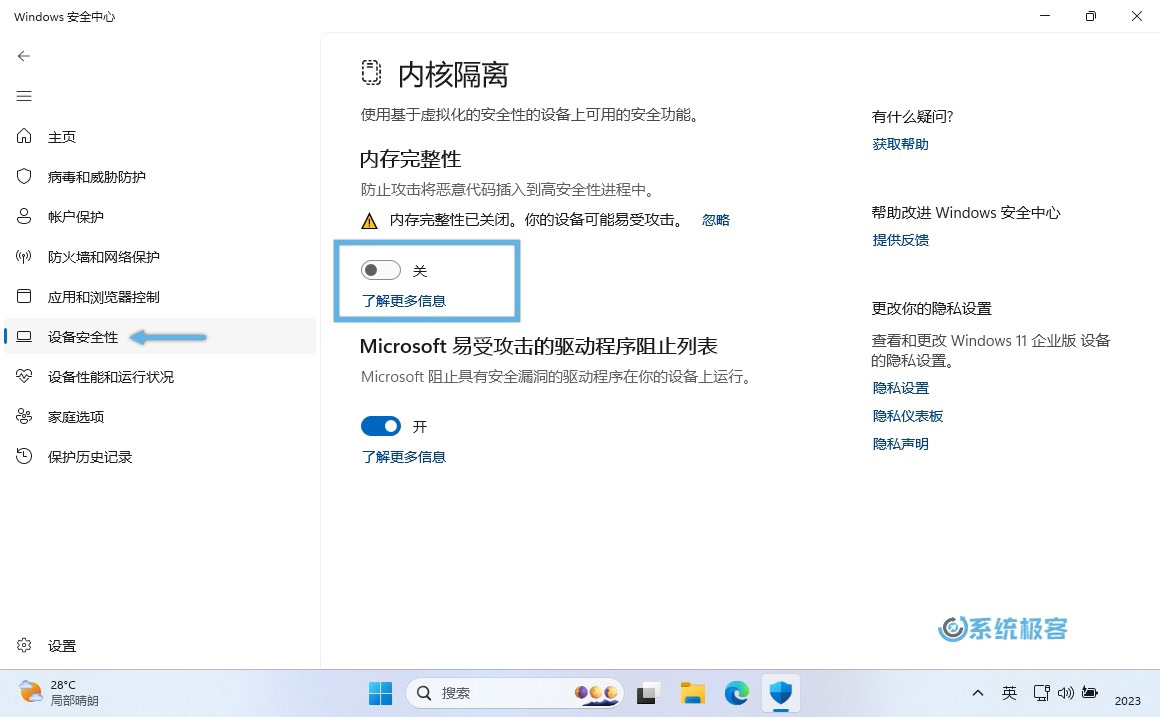
3重新启动 Windows 11 计算机,内存完整性将被禁用。














最新评论
niubi
不知名软件:怪我咯!😏
在Win11下,第一次安装完后不要急着用,建议先重启一下。(我直接用的时候打开虚拟机报错了,重启后就正常了)
自动维护还是很重要的,我的就被不知名软件关闭了,导致系统时间落后正常时间15秒。用优化软件的一定要注意。